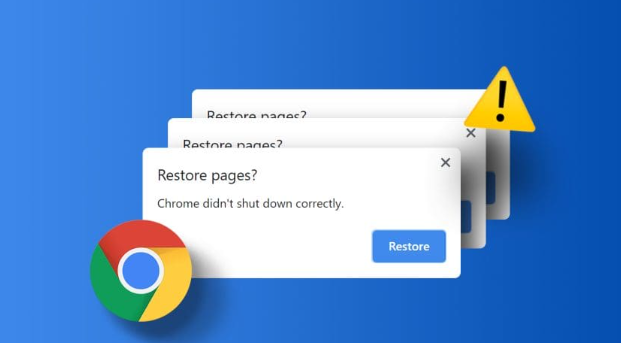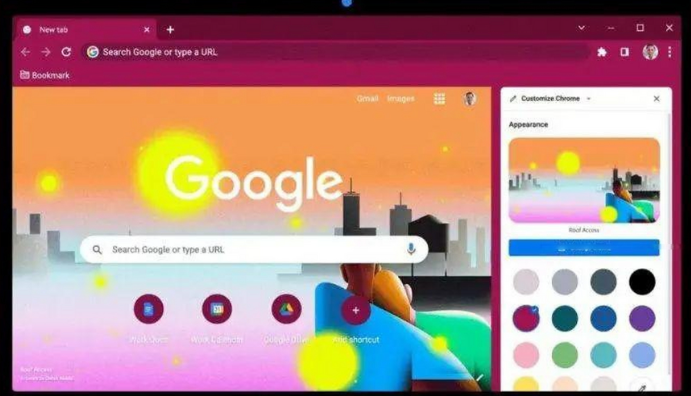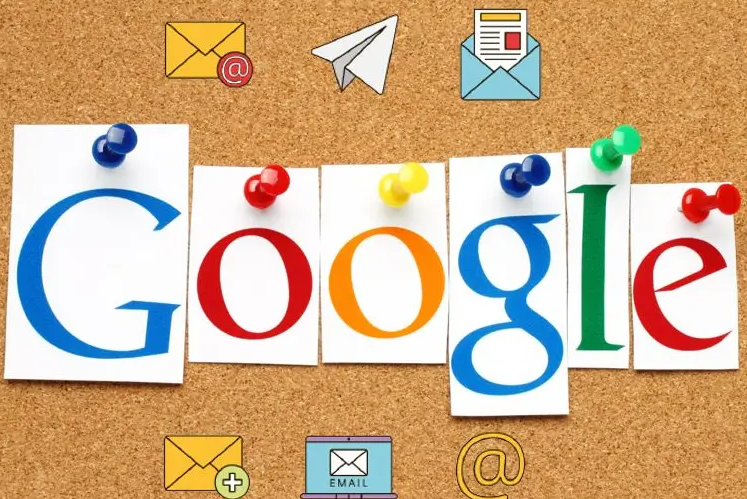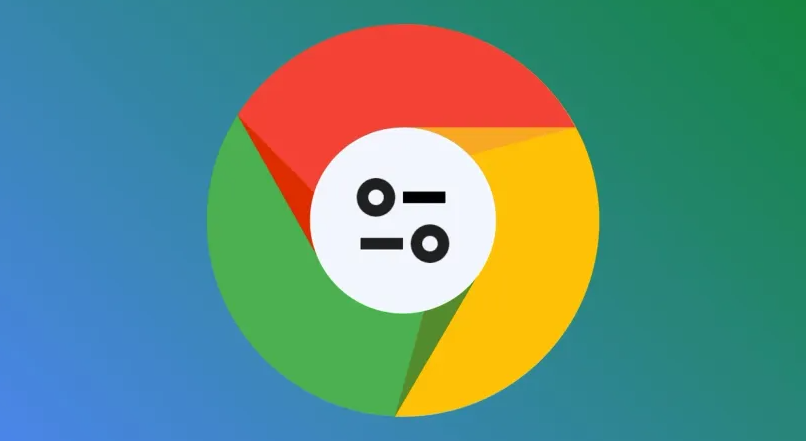Chrome浏览器是由Google公司开发的一款免费网页浏览器,自2008年发布以来,凭借其快速、简洁且安全的特点赢得了广大用户的青睐。了解Chrome浏览器的版本号不仅有助于用户了解自己使用的浏览器是否为最新版,还能在遇到兼容性问题或需要技术支持时提供关键信息。本文将详细介绍如何在Windows系统和Mac OS X系统上查看Chrome浏览器的版本号。

一、在Windows系统上查看Chrome浏览器的版本号
1.方法一:通过菜单查看
步骤1:首先打开Chrome浏览器。
步骤2:点击浏览器右上角的三个垂直点图标(俗称“三点菜单”)。
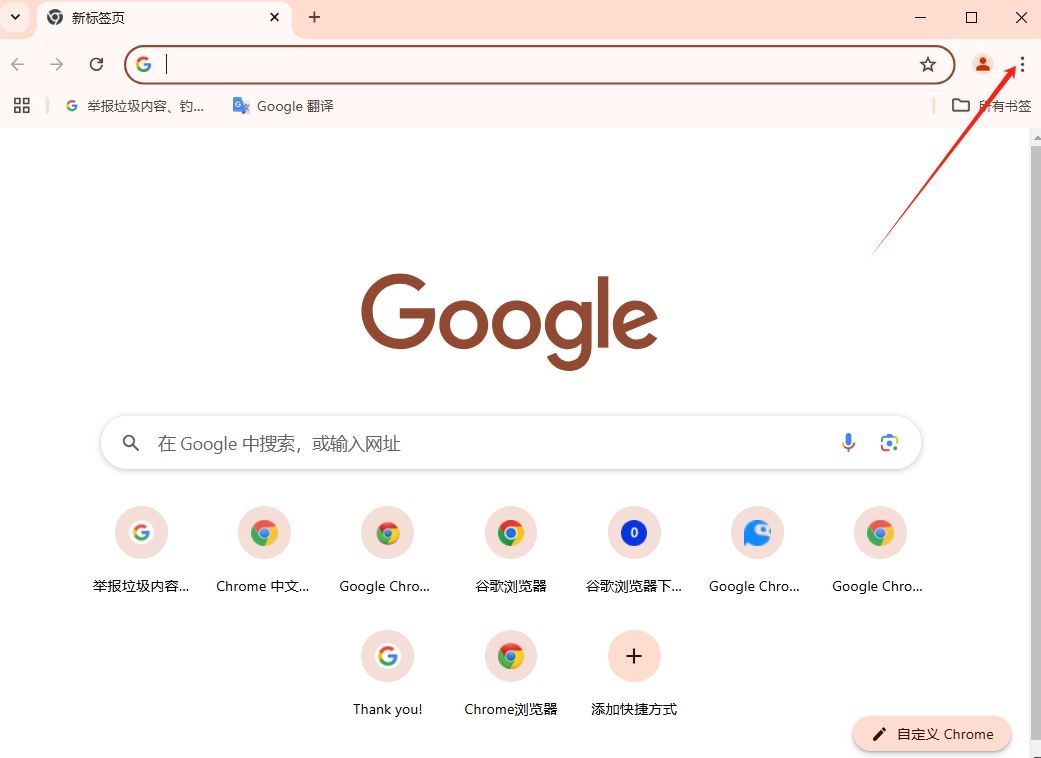
步骤3:在弹出的菜单中选择“更多工具”(More tools)。
步骤4:在下拉菜单中选择“关于Google Chrome”(About Google Chrome)。

步骤5:在打开的窗口中,可以看到当前安装的Chrome浏览器的版本号。
2.方法二:通过地址栏查看
步骤1:打开Chrome浏览器。
步骤2:在地址栏中输入`chrome://version/`并按下回车键。
步骤3:在弹出的页面中,可以查看到当前安装的Chrome浏览器的版本号以及更详细的系统信息。
二、在Mac OS X系统上查看Chrome浏览器的版本号
1.方法一:通过菜单查看
步骤1:打开Chrome浏览器。
步骤2:点击浏览器右上角的三个垂直点图标。
步骤3:在菜单中选择“关于Google Chrome”(About Google Chrome)。
步骤4:在打开的窗口中,可以看到当前安装的Chrome浏览器的版本号。
2.方法二:通过地址栏查看
步骤1:打开Chrome浏览器。
步骤2:在地址栏中输入`chrome://version/`并按下回车键。
步骤3:在弹出的页面中,可以查看到当前安装的Chrome浏览器的版本号以及更详细的系统信息。
三、总结
无论是在Windows系统还是Mac OS X系统上,查看Chrome浏览器的版本号都是一个简单的过程。用户可以通过菜单或地址栏两种方式轻松获取这一信息。了解浏览器的版本号对于保持软件更新、解决兼容性问题以及寻求技术支持都非常重要。希望本文能够帮助你快速找到Chrome浏览器的版本号。